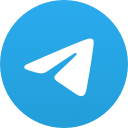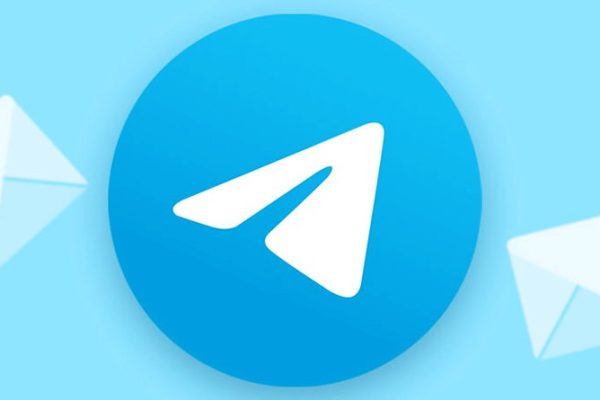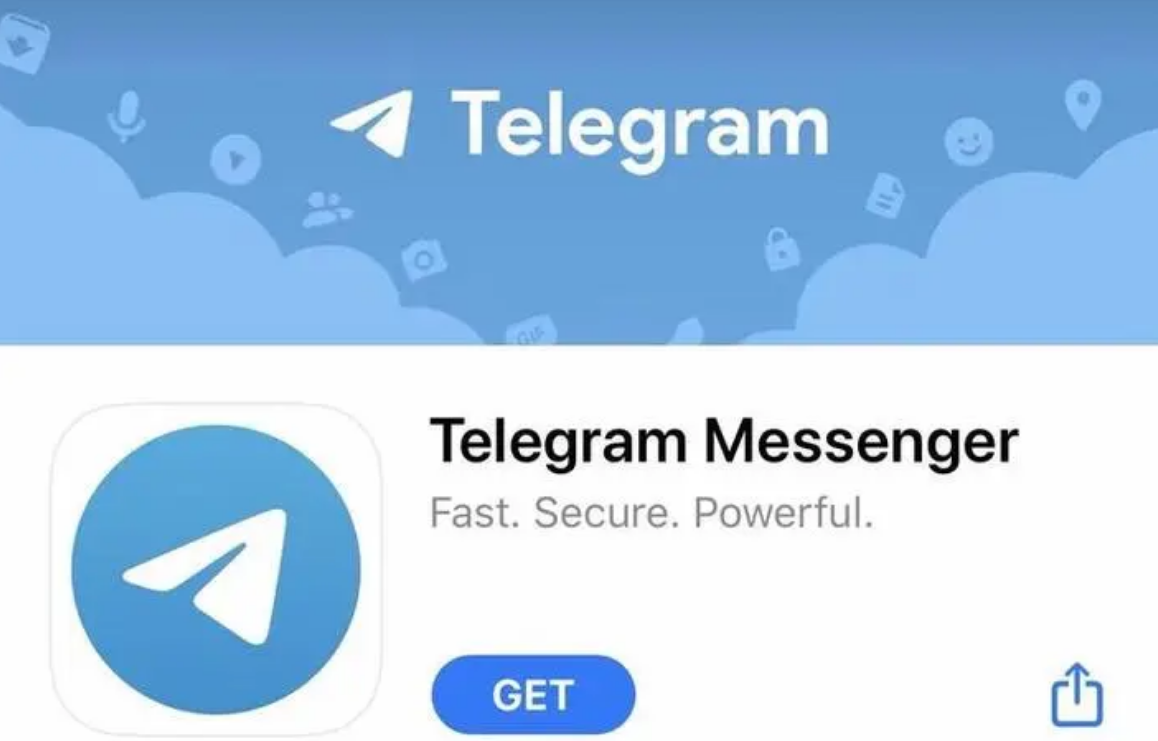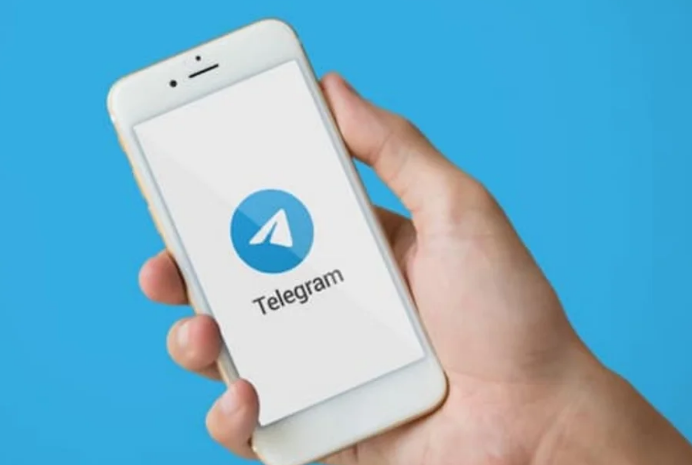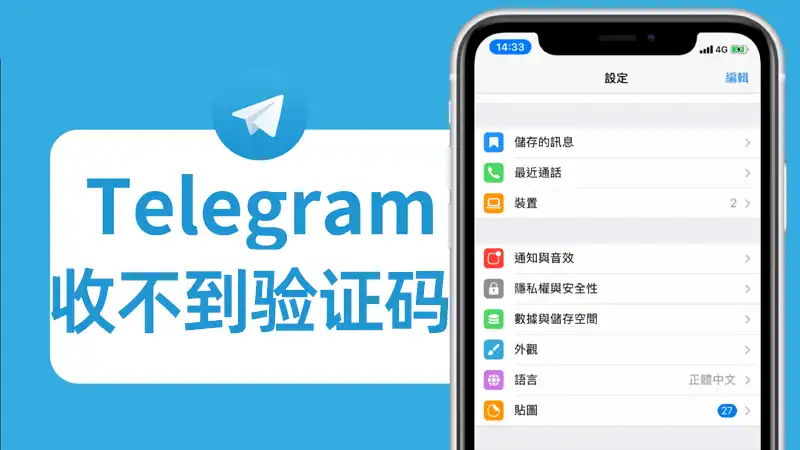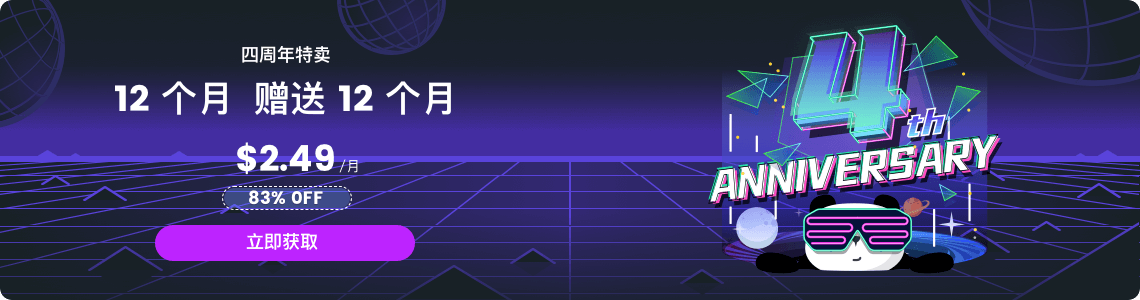电报怎么设置不自动下载?
admin
2024-02-14
在电报(Telegram)中设置不自动下载文件,您需要进入应用设置,然后选择“数据和存储”选项。在这里,您可以找到“自动媒体下载”设置,然后关闭在使用移动数据、Wi-Fi和漫游时的所有自动下载选项。这样,电报就不会自动下载任何媒体文件了。

设置概览
进入设置界面
- 启动电报应用:首先打开您的电报(Telegram)应用。无论您使用的是iOS还是Android设备,都可以在手机的主屏幕上找到电报图标并点击打开。
- 访问主菜单:在应用界面的左上角,您会看到三条横线(或类似图标),这是菜单按钮。点击此按钮将打开主菜单,其中包含多个选项和设置。
- 选择设置选项:在弹出的主菜单中,找到并选择“设置”(Settings)选项。这将引导您进入电报的设置界面,其中包含账户管理、通知、隐私等多种设置。
定位数据和存储选项
- 找到数据和存储设置:在设置菜单中,滚动查找直到看到“数据和存储”(Data and Storage)选项。这个选项专门用于管理数据使用和文件存储相关的设置。
- 理解数据和存储选项:点击“数据和存储”,您将看到多个与数据使用相关的设置,包括自动媒体下载、网络使用情况和存储空间管理等。
- 准备进行自动下载设置:在这里,您可以找到并调整电报自动下载媒体文件的设置。接下来的步骤将涉及如何禁用或自定义这些自动下载选项,以节省数据使用量和控制存储空间。
自动下载配置
禁用移动数据下的自动下载
- 进入移动数据下载设置:在“数据和存储”设置中,找到“在使用移动数据时自动下载媒体”(When using mobile data)的选项。点击该选项进入具体的设置页面。
- 关闭所有媒体类型的自动下载:在这个页面中,您会看到不同类型的媒体文件(如照片、视频、音频文件等)的自动下载选项。要禁用移动数据下的自动下载,您需要手动关闭这些媒体类型的下载开关。
- 保存更改:关闭所需的自动下载选项后,确保保存更改。这样设置之后,当您使用移动数据时,电报不会自动下载任何媒体文件,帮助您节省移动数据流量。
禁用Wi-Fi下的自动下载
- 找到Wi-Fi下载设置:回到“数据和存储”设置页面,寻找“在连接Wi-Fi时自动下载媒体”(When connected on Wi-Fi)的选项,并点击进入。
- 选择性关闭自动下载:在Wi-Fi设置页面,您同样会看到各种媒体类型的自动下载选项。根据您的需要,您可以关闭某些或全部媒体类型的自动下载功能。
- 确认并应用更改:完成选择后,保存您的设置。这样一来,在连接Wi-Fi时,电报也不会自动下载任何媒体文件,除非您主动选择下载,从而有效管理您的设备存储空间。
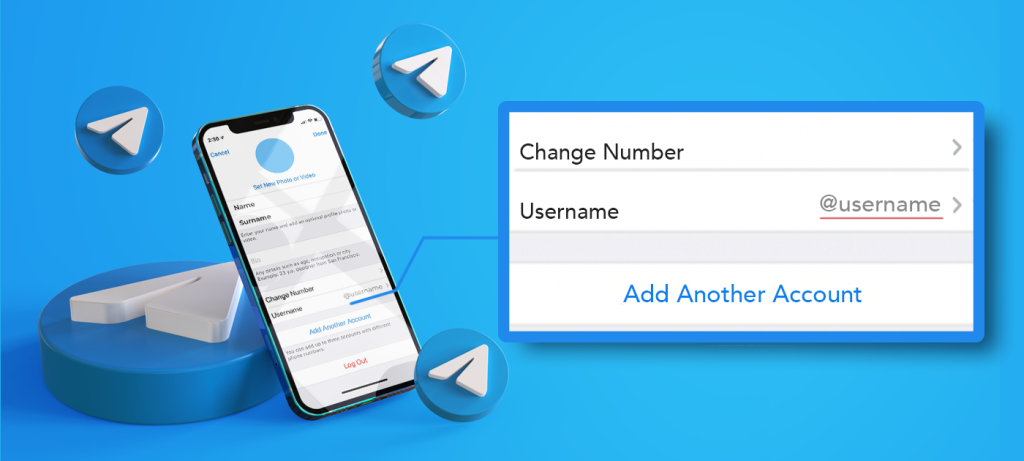
高级下载设置
配置具体文件类型的下载设置
- 访问详细媒体设置:在“数据和存储”设置中,您可以找到分别针对移动数据、Wi-Fi和漫游时的媒体下载选项。点击这些选项,进入更详细的设置页面。
- 自定义媒体类型下载偏好:在每个设置页面中,您将看到不同媒体类型(如照片、视频、文件、音频和动画)的下载选项。您可以根据个人喜好和需求,为每种媒体类型单独配置是否自动下载。
- 保存个性化设置:调整并确定每种文件类型的下载设置后,记得保存您的更改。这样的高级设置允许您更精确地控制在不同网络条件下哪些类型的媒体文件可以自动下载。
设置漫游时的自动下载
- 找到漫游下载选项:在“数据和存储”设置中,寻找“在漫游时自动下载媒体”(When roaming)的选项,并点击进入相应设置。
- 谨慎选择漫游下载:由于漫游通常伴随着较高的数据费用,您可能需要更加谨慎地选择在漫游状态下是否自动下载媒体文件。类似于其他设置,您可以为不同的媒体类型设置自动下载的偏好。
- 应用漫游设置:在确定了漫游时的下载偏好后,保存设置。这样,在您使用漫游数据时,电报会根据您的设置决定是否自动下载媒体文件,帮助您避免不必要的数据费用。
数据使用优化
管理缓存文件
- 清理缓存文件:在电报的“数据和存储”设置中,您可以找到“存储使用情况”或类似的选项。在这里,您可以查看并管理电报缓存的文件,包括图片、视频、文档等。定期清理这些缓存文件可以释放手机存储空间。
- 自动清理选项:电报提供了自动清理缓存的功能。您可以设置电报在缓存达到一定大小或经过一定时间后自动清理缓存,这有助于维持应用的流畅运行和节省存储空间。
- 手动选择清理内容:电报允许您手动选择和清理特定类型的缓存文件。这意味着您可以保留重要的文件,同时删除不再需要的数据,从而有效管理应用的总体数据占用。
监控应用数据使用
- 查看数据使用统计:在电报的“数据和存储”设置中,通常会有一个“网络使用情况”或相似的选项。这里显示了电报在不同网络状态下(如移动数据、Wi-Fi、漫游)的数据使用量。
- 设置数据使用警告:您可以在电报中设置数据使用警告,以便在使用特定量的数据后收到通知。这对于控制在有限的数据套餐下的使用尤其有用。
- 优化数据使用:通过了解哪些功能或活动在电报中消耗最多数据,您可以做出相应的调整,比如减少在移动数据下观看视频或发送大文件,以优化数据使用。
用户体验调整
手动下载媒体文件
- 选择性下载:在关闭自动下载后,您需要手动下载媒体文件。在接收到图片、视频或文件时,电报会显示一个下载图标,您可以点击它来下载所需的文件。
- 预览后下载:电报允许用户先预览媒体内容,然后决定是否下载。这不仅节省数据,还让您有机会先了解内容,再决定是否需要将其保存在设备上。
- 长按快捷操作:在某些情况下,您可以长按媒体文件图标快速访问下载选项。这提供了一种快速且直接的方式来管理您的媒体下载,增强了应用的使用便捷性。
提高数据使用效率
- 调整媒体质量设置:电报允许用户在较低的质量下观看视频和图片,从而减少数据使用。在设置中,您可以选择在使用移动数据时降低媒体质量。
- 利用Wi-Fi进行重要操作:为了提高数据效率,尽可能在连接Wi-Fi时进行数据密集型操作,如发送大文件、下载视频等。
- 关闭后台数据使用:在手机的系统设置中,您可以选择限制电报的后台数据使用。这意味着当应用不在使用时,它不会消耗您的移动数据,从而进一步降低数据使用。
安全性与隐私保护
防止恶意软件自动下载
- 关闭自动下载功能:通过在电报设置中禁用所有媒体文件的自动下载,您可以有效阻止未经验证的或可能含有恶意软件的文件自动下载到您的设备。
- 仅从可信来源下载:在电报中,尽量只下载那些来自您信任的联系人或已验证的频道的文件。避免从未知或可疑来源下载文件,以减少恶意软件的风险。
- 使用安全软件:在您的设备上安装可靠的安全软件或防病毒程序,以提供额外的保护层。这些工具可以帮助识别和阻止潜在的恶意软件。
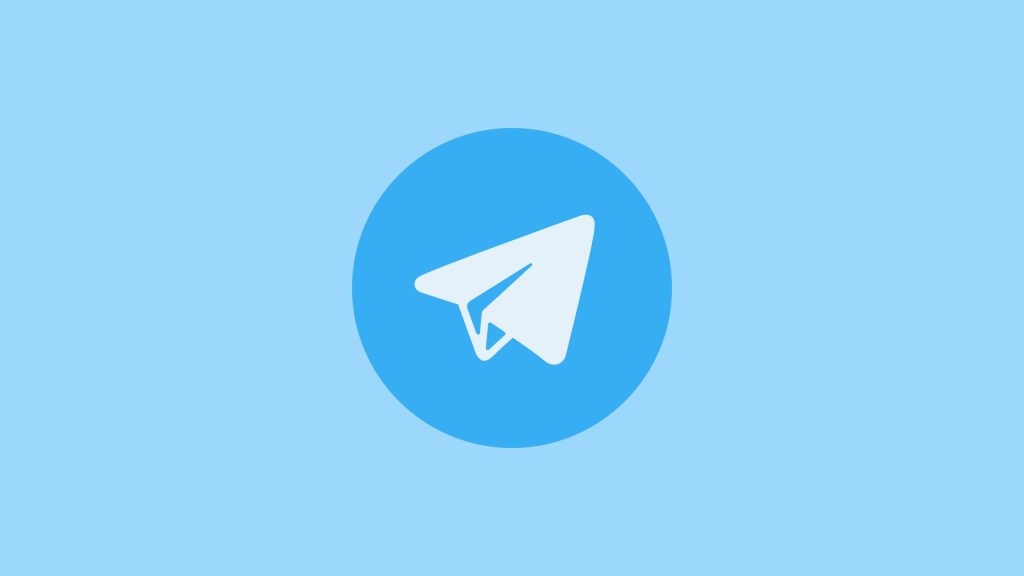
保护个人隐私和数据
- 使用端到端加密聊天:利用电报的“秘密聊天”功能,该功能提供端到端加密,确保只有聊天双方可以访问信息内容。
- 管理隐私设置:在电报的设置中,仔细检查并配置您的隐私设置,例如谁可以看到您的电话号码、上次在线时间和个人资料照片。
- 定期更新密码和安全设置:定期更改您的电报账户密码,并启用两步验证(2FA)增加安全性。此外,定期检查设备会话活动,确保没有未授权的设备或会话正在访问您的账户。
如何阻止电报自动下载媒体文件?
在电报的“设置”下选择“数据和存储”,然后分别在“使用移动数据”、“连接Wi-Fi时”和“漫游时”选项中关闭所有媒体类型的自动下载功能。
我如何清理电报的缓存文件?
在“设置”中选择“数据和存储”,然后点击“存储使用情况”来查看和清理缓存文件。您可以选择清理特定类型的文件或全部清理。
电报中怎样手动下载媒体文件?
在聊天中,您可以点击带有下载图标的媒体文件来手动下载。对于预览图,点击后可以选择是否下载原文件。
如何查看并控制电报的数据使用量?
在“数据和存储”设置中,选择“网络使用情况”来查看电报的数据使用详情。您还可以设置数据使用警告。
电报如何保护我的隐私和个人数据?
您可以在电报的隐私设置中管理谁可以看到您的个人信息。电报的“秘密聊天”提供端到端加密,确保通讯安全。
如何避免下载恶意软件?
在电报中,避免从不明来源下载文件,并关闭自动下载功能。使用安全软件为您的设备提供额外保护。
电报的漫游时自动下载如何设置?
在“数据和存储”中选择“漫游时”,您可以单独设置在漫游时哪些类型的媒体文件允许自动下载。
如何确保电报账户的安全性?
定期更改密码,启用两步验证,并定期检查账户的活动会话,确保没有未授权的访问。